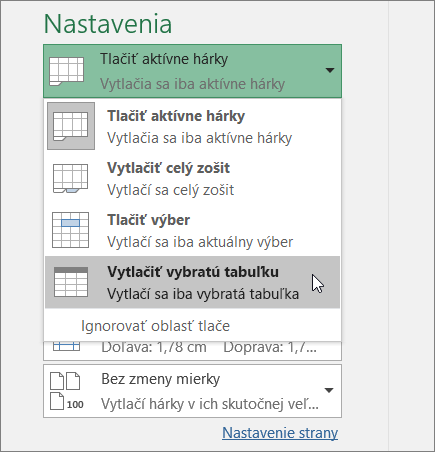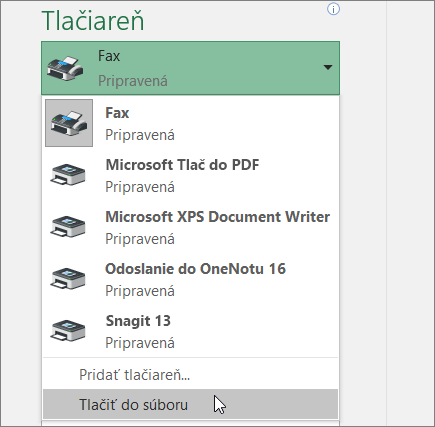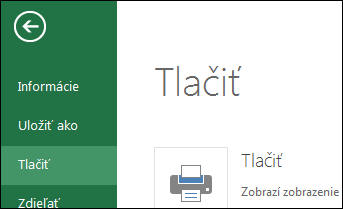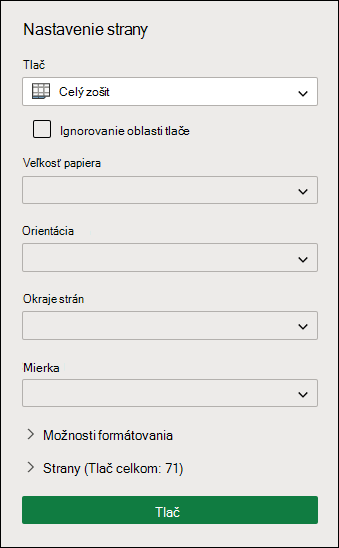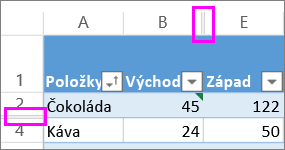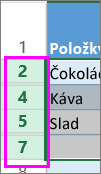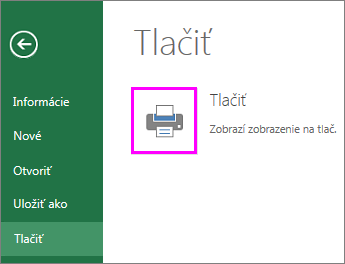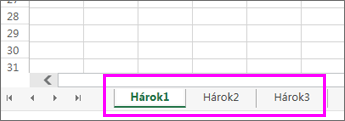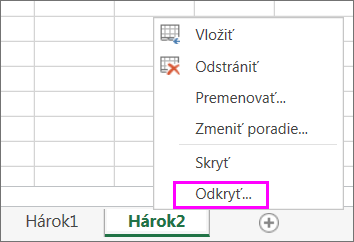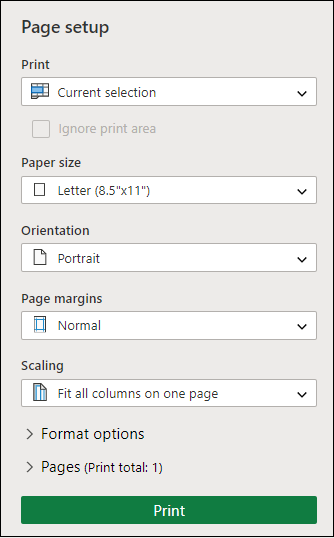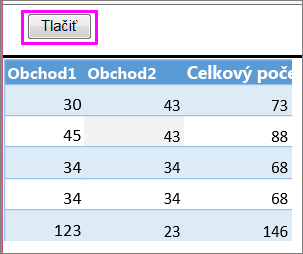Tlačiť môžete celé hárky a zošity alebo ich časti po jednom alebo viacero naraz. Ak sa údaje, ktoré chcete vytlačiť, nachádzajú v tabuľke Microsoft Excelu, môžete vytlačiť iba excelovú tabuľku.
Namiesto tlačiarne môžete zošit vytlačiť na súbor. Môže to byť užitočné vtedy, keď potrebujete vytlačiť zošit na inom type tlačiarne, ako je tá, ktorú ste pôvodne použili na jeho tlač.
Pred tlačou
Môže byť užitočné dozvedieť sa viac o mnohých možnostiach, ktoré sú k dispozícii pre optimálne možnosti tlače. Ďalšie informácie nájdete v téme Tlač v Exceli.
Upozornenie: Niektoré formátovanie, napríklad farebný text alebo podfarbenie buniek, môže vyzerať dobre na obrazovke, ale pri tlači na čiernobielej tlačiarni nevyzerá dobre. Môže byť užitočné vytlačiť hárok so zobrazenými mriežkami, aby údaje, riadky a stĺpce lepšie vynikli.
Tlač jedného alebo viacerých hárkov
-
Vyberte hárky , ktoré chcete vytlačiť.
-
Vyberte položku Súbor > Tlačiť alebo stlačte kombináciu klávesov CTRL + P.
-
Môžete tiež upraviť nastavenia a potom vybrať tlačidlo Tlačiť .
Tlač jedného alebo viacerých zošitov
Všetky súbory zošitov, ktoré chcete vytlačiť, musia byť v rovnakom priečinku.
-
Vyberte položky Súbor > Otvoriť.
-
Podržte stlačený kláves CTRL a kliknite na názov každého zošita, ktorý chcete vytlačiť, a potom vyberte položku Tlačiť.
Tlač celého hárka alebo jeho časti
-
Vyberte hárok a potom vyberte rozsah údajov, ktoré sa majú vytlačiť.
-
Vyberte položku Súbor a potom kliknite na tlačidlo Tlačiť.
-
V časti Nastavenia vyberte šípku vedľa položky Tlačiť aktívne hárky a vyberte príslušnú možnosť.
-
Vyberte položku Tlačiť.
Poznámka: Ak má hárok definované oblasti tlače, program Excel vytlačí iba tieto oblasti tlače. Ak nechcete tlačiť iba definovanú oblasť tlače, vyberte možnosť Ignorovať oblasť tlače. Ďalšie informácie o nastavení alebo vymazaní oblasti tlače.
Tlač tabuľky Excelu
-
Vyberte bunku v tabuľke a povoľte tabuľku.
-
Vyberte položku Súbor a potom položku Tlačiť.
-
V časti Nastavenia vyberte šípku vedľa položky Tlačiť aktívne hárky a vyberte položku Tlačiť vybratú tabuľku.
-
Vyberte položku Tlačiť.
Tlač zošita do súboru
-
Vyberte položku Súbor a potom položku Tlačiť alebo stlačte kombináciu klávesov Ctrl + P.
-
V časti Tlačiareň vyberte možnosť Tlačiť do súboru.
-
Vyberte položku Tlačiť.
-
V dialógovom okne Uložiť tlačový výstup ako zadajte názov súboru a potom vyberte tlačidlo OK. Súbor sa uloží do priečinka Dokumenty
Dôležité: Ak vytlačíte uložený súbor na inej tlačiarni, zlomy strán a rozstupy písiem sa môžu zmeniť.
Tlač hárka
Najlepšie výsledky pri tlači hárka dosiahnete, ak použijete príkaz Tlačiť v Excel pre web, nie v prehliadači. Môžete vytlačiť celý hárok alebo len vybraté bunky.
Ak chcete vytlačiť rozsah buniek, vyberte ich. Ak chcete vytlačiť celý hárok, nevyberajte nič.
-
Vyberte položky Súbor > Tlačiť > Tlačiť.
-
Ak ste vybrali rozsah buniek, ale rozhodli ste sa vytlačiť celý hárok, pred stlačením klávesu Print prepnite na celý zošit.
Zmena vybratej oblasti tlače
V Excel pre web môžete určiť oblasť, ktorú chcete vytlačiť, alebo celý hárok. Ak vyberiete oblasť tlače, ale rozhodnete sa zmeniť zadanú oblasť, ukážku zmien môžete zobraziť takto:
-
Kliknutím a potiahnutím myšou vyberte v hárku bunky, ktoré chcete tlačiť.
-
Vyberte položky Súbor > Tlačiť > Tlačiť.
-
Ak chcete vytlačiť iba vybratú oblasť, v časti Možnosti tlače vyberte položku Aktuálny výber.
-
Ak ukážka pred tlačou zobrazuje, čo chcete vytlačiť, vyberte položku Tlačiť.
Ak chcete zmeniť výber tlače, zavrite ukážku pred tlačou kliknutím na tlačidlo X a zopakujte predchádzajúce kroky.
Ak chcete vytlačiť celý hárok, vyberte položku Súbor > Tlačiť > tlači. Skontrolujte, či je vybratý celý zošit .
Ak máte počítačovú aplikáciu Excel, môžete nastaviť viac možností tlače. Vyberte položku Otvoriť v Exceli a vyberte viacero oblastí tlače v hárku.
Tlač hárka, ktorý obsahuje skryté riadky a stĺpce
V Excel pre web sa pri tlači hárka so skrytými riadkami alebo stĺpcami tieto skryté riadky a stĺpce nevytlačia. Ak chcete zahrnúť skryté riadky a stĺpce, pred tlačou hárka ich budete musieť odkryť.
Môžete zistiť, či sú riadky alebo stĺpce skryté chýbajúcimi označeniami hlavičiek alebo dvojitými čiarami, ako je to znázornené na tomto obrázku.
Riadky alebo stĺpce môžete odkryť takto:
-
Vyberte rozsah hlavičiek, ktoré obklopujú skryté riadky alebo stĺpce. V tomto príklade vyberte všetky hlavičky riadkov od 2 do 7 a odkryte riadky 3 až 6.
-
Kliknite pravým tlačidlom myši na výber a vyberte položku Odkryť riadky (pre stĺpce vyberte položku Odkryť stĺpce).
-
Vyberte položky Súbor > Tlačiť.
-
Ak chcete zobraziť ukážku pred tlačou, vyberte položku Tlačiť .
-
V poli Možnosti tlače skontrolujte, či je vybratý celý hárok , a vyberte položku Tlačiť.
Poznámka: Označenia riadkov a stĺpcov sa nezobrazujú v ukážke pred tlačou a výtlačku.
Tlač zošita
Ak Excel pre web zošit obsahuje iba jeden hárok, môžete hárok vytlačiť. Ak však zošit obsahuje viacero hárkov, budete musieť prejsť do každého hárka tak, že vyberiete jeho uško hárka a potom tento hárok vytlačíte.
Nie ste si istí, či zošit obsahuje skryté hárky? Tu je postup, ako to overiť:
-
Kliknite pravým tlačidlom myši na uško ľubovoľného hárka.
-
Ak je k dispozícii možnosť Odkryť , zošit obsahuje jeden alebo viacero skrytých hárkov. Ak chcete zobraziť a odkryť hárky, vyberte položku Odkryť.
-
Po odkryní hárka sa sprístupní karta hárka v hárku. Vyberte uško hárka a vytlačte hárok.
Tlač tabuľky
Niekedy budete potrebovať vytlačiť len časť hárka, napríklad tabuľku. Môžete to urobiť v Excel pre web, ak tabuľka obsahuje menej ako 10 000 buniek. V hárkoch s viac ako 10 000 bunkami musíte použiť počítačovú aplikáciu Excel.
Tlač tabuľky:
-
Ak chcete vybrať všetky bunky v tabuľke, vyberte prvú bunku a posuňte sa na poslednú bunku.
Ak tabuľka obsahuje veľa stĺpcov, namiesto posúvania vyberte prvú bunku, stlačte a podržte kláves Shift a vyberte poslednú bunku.
-
Vyberte položky Súbor > Tlačiť > Tlačiť.
-
Vyberte aktuálny výber , ak ešte nie je vybratý, a potom vyberte položku Tlačiť.
-
Ak sa vám ukážka pred tlačou páči, vyberte položku Tlačiť. Ak nie, zavrite zobrazenie a vykonajte všetky požadované zmeny.
Zistite, ako môžete vytlačiť tabuľku s mriežkami.
Tlač čísel strán v hárku
V Excel pre web nie je možné vložiť, zobraziť ani vytlačiť čísla strán. Ak však máte počítačovú aplikáciu Excel, môžete pridať čísla strán v hornej časti hárka (v hlavičke) alebo v dolnej časti (v päte) a hárok vytlačiť.
Pomocou tlačidla Otvoriť v Exceli otvorte zošit, pridajte čísla strán do zobrazenia Rozloženie strany a potom vytlačte hárok z Excelu. Postupujte takto:
-
Vyberte položku Otvoriť v Exceli a vložte čísla strán do hárkov.
Pozrite tiež
Potrebujete ďalšiu pomoc?
Vždy sa môžete opýtať odborníka v komunite Excel Tech Community alebo získať podporu v komunitách.